Przegląd najlepszych narzędzi do usuwania znaków wodnych dla TikTok (komputer stacjonarny i mobilny)
TikTok to znana na całym świecie aplikacja społecznościowa, która umożliwia użytkownikom przesyłanie filmów. Istnieją różne rodzaje filmów do celów rozrywkowych i edukacyjnych. W rzeczywistości ma miliardy użytkowników aktywnie przesyłających i oglądających ten program. Dzięki swoim unikalnym cechom możesz tworzyć kreatywne i przyciągające wzrok filmy.
Tymczasem niektórzy użytkownicy chcą udostępniać swoje filmy TikTok na platformach społecznościowych, takich jak Instagram i Facebook. Jednak chcą, aby znak wodny TikTok został usunięty, aby ukryć swoją nazwę użytkownika wraz ze znakiem wodnym jako takim. Jeśli chcesz udostępnić swoje filmy TikTok bez pozostawiania znaku wodnego, wymieniliśmy tutaj Usuwanie znaków wodnych TikTok na iPhone'a, urządzenia z systemem Android, Windows i Mac. Dowiedz się więcej po skoku.
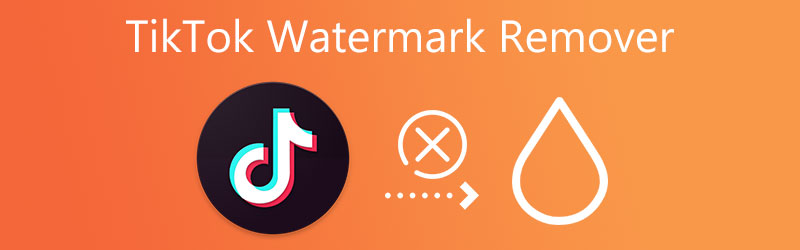

Zanim napiszesz, jak testujemy oprogramowanie do postów:
Zastrzeżenie: Cała zawartość naszej witryny jest pisana przez ludzi z naszego zespołu redakcyjnego. Przed napisaniem dokładnie badamy temat. Następnie wybranie i przetestowanie narzędzi zajmuje nam 1-2 dni. Testujemy oprogramowanie pod kątem wymagań urządzenia i systemu, funkcji, doświadczenia użytkowania itp. Aby nasz test był bardziej kompleksowy, przeglądamy również strony internetowe z recenzjami, takie jak G2, Trustpilot itp., aby zebrać doświadczenia prawdziwych użytkowników w celach informacyjnych.
Część 1. Najlepsze oprogramowanie do usuwania znaków wodnych TikTok
Jednym z niezawodnych narzędzi, które można znaleźć w Internecie, jest Vidmore Video Converter. Ta aplikacja do usuwania znaku wodnego TikTok nie pozostawia śladu znaku wodnego na przetworzonym filmie. Za pomocą tej aplikacji możliwe jest usuwanie logo, tekstów lub wszelkich niepożądanych obiektów w filmie. Możesz dodać wiele znaków wodnych, usuwając obszar. Dlatego jeśli chcesz usunąć znak wodny lub usunąć niechciane obiekty, możesz to zrobić za pomocą tego programu.
Ponadto możesz edytować ustawienia wyjściowe przed wyeksportowaniem pliku. Istnieją ustawienia wideo i audio umożliwiające dostosowanie formatu, rozdzielczości, liczby klatek na sekundę, szybkości transmisji dźwięku, częstotliwości próbkowania itp. Oto kroki, aby obsługiwać tę aplikację TikTok bez znaku wodnego.
Krok 1. Pobierz narzędzie do usuwania znaków wodnych TikTok
Aby usunąć znak wodny w TikTok, najpierw pobierz narzędzie do usuwania znaku wodnego, klikając Darmowe pobieranie przycisk poniżej. Zainstaluj i uruchom program później. Następnie obejdź narzędzie, aby zapoznać się z interfejsem i funkcjami.
Krok 2. Uzyskaj dostęp do narzędzia do usuwania znaków wodnych wideo
Teraz przejdź do Przybornik patka. Stąd zobaczysz różne funkcje i funkcje oferowane przez program. Następnie otwórz Narzędzie do usuwania znaków wodnych wideo opcję i natychmiast dodaj wideo, klikając Plus przycisk znak.
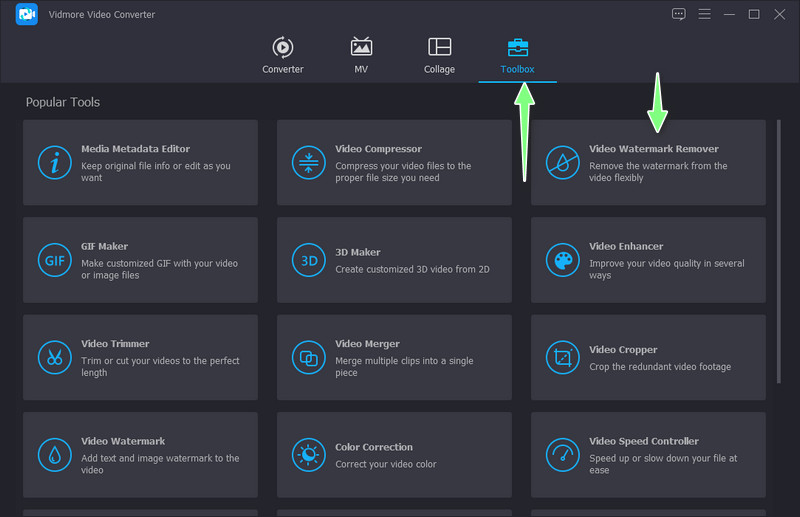
Krok 3. Dodaj obszar usuwania znaku wodnego
Wyświetl podgląd wideo po przesłaniu go i zlokalizuj znak wodny. Teraz kliknij Dodaj obszar usuwania znaku wodnego w lewym dolnym rogu interfejsu. Następnie umieść go w obszarze znaku wodnego. Możesz dostosować rozmiar i położenie, aby zakryć niechciany znak wodny. Następnie powinien zniknąć automatycznie jak magia.
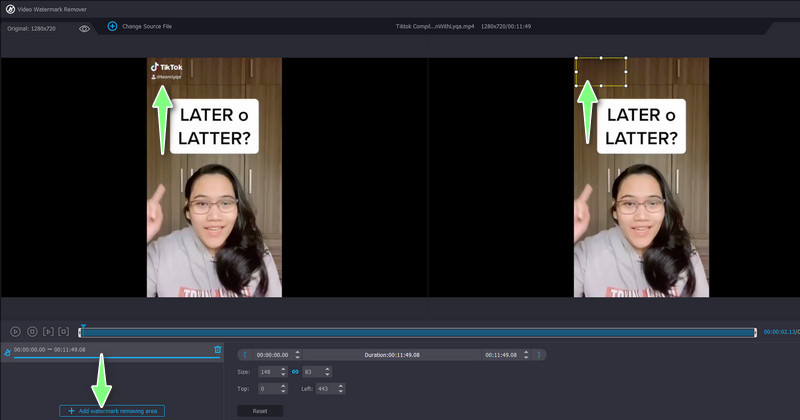
Krok 4. Eksportuj przetworzone wideo
Nawiasem mówiąc, możesz dodać więcej znaków wodnych usuwających obszary i dostosować czas, w którym będą obowiązywać. Po edycji wideo przejdź do Wynik opcję i skonfiguruj niezbędne opcje. Na koniec naciśnij Eksport przycisk, aby przetworzyć film i automatycznie zapisze go bez znaku wodnego na urządzeniu.
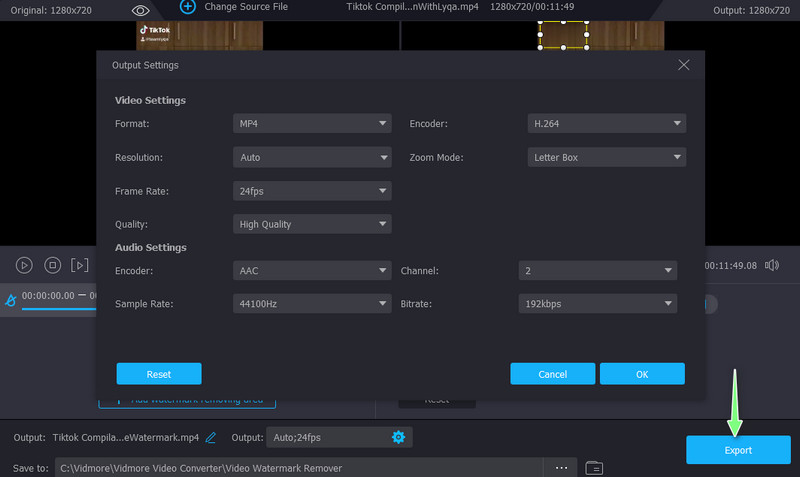
Część 2. Aplikacje do usuwania znaków wodnych TikTok
Tutaj dowiesz się, jak usunąć znaki wodne TikTok z urządzenia mobilnego. Omówimy kilka świetnych narzędzi do usuwania znaków wodnych TikTok, które można bezpłatnie pobrać na urządzenia mobilne. Sprawdź je.
1. Usuń i dodaj znak wodny
Usuń i dodaj znak wodny to aplikacja na telefony z Androidem, która pomaga użytkownikom usuwać znaki wodne. Ta aplikacja umożliwia wybranie obszaru znaku wodnego za pomocą narzędzia do zaznaczania lassem i prostokątem, aby pomóc w dokładnym śledzeniu znaku wodnego. Automatycznie zastąpi wybrany obszar pikselami pokrywającymi niepożądany obszar wideo. Z drugiej strony możesz również użyć tego narzędzia, aby dodać znaki wodne do swoich filmów i spersonalizować je.
Plusy:
- Oferuje narzędzia lasso i prostokąta do usuwania znaków wodnych.
- Pozwala wyciąć logo lub znak wodny.
Cons:
- Wyłącznie dla użytkowników Androida.
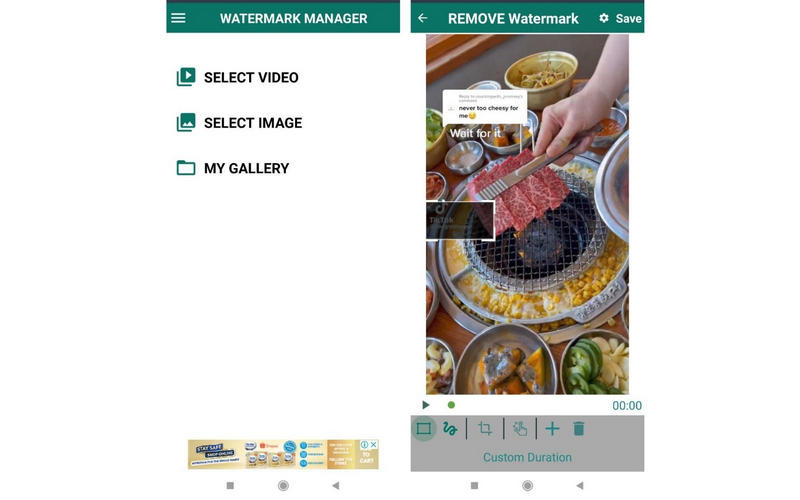
2. Usuń logo z wideo
Innym narzędziem do usuwania znaków wodnych wideo TikTok na Androida, na którym możesz polegać, jest Usuń logo z wideo. Jak sugeruje tytuł, ma on na celu pomóc użytkownikom w usuwaniu logo z filmu, co działa również w celu usuwania znaków wodnych z filmów TikTok. Umożliwia to przesuwanie i skalowanie do logo lub znaku wodnego z filmu.
Plusy:
- Importuj wideo z galerii.
- Zmień czas trwania znaku wodnego.
Cons:
- Sporadyczne zawieszanie się aplikacji.
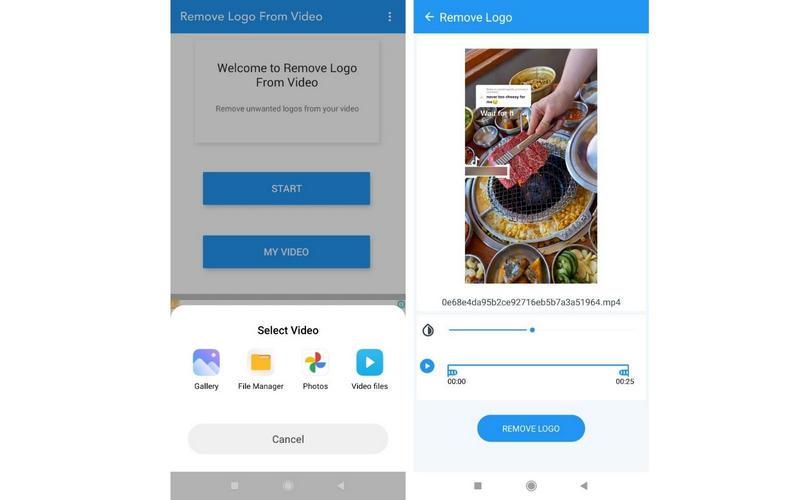
3. Gumka wideo – logo do usuwania
Video Eraser to darmowy znak wodny TikTok dla użytkowników iOS. Może pomóc w skutecznym usuwaniu znaków wodnych z filmów TikTok, nie zauważając tego. Narzędzie posiada intuicyjny interfejs. Nawet osoby, które nie znają się na technologii, mogą błyskawicznie usunąć znaki wodne z filmu.
Plusy:
- Bardzo prosty i łatwy w użyciu.
- Czyste usuwanie znaków wodnych w filmie.
Cons:
- Interfejs jest obciążony nieznośnymi reklamami.
- Czasami może nie odpowiadać.
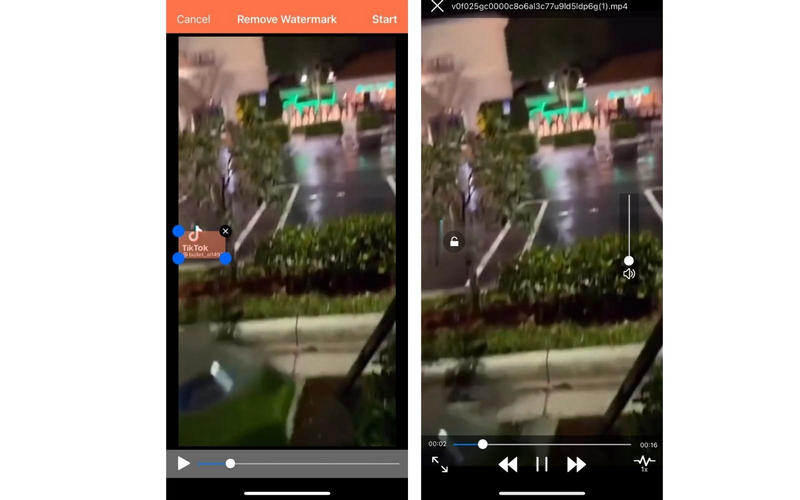
Część 3. Bonus: narzędzie do usuwania znaków wodnych z ekranu TikTok online
Jeśli chcesz użyć zrzutu ekranu TikTok jako miniatury, ale masz na nim znak wodny, możesz rozważyć użycie Narzędzie do usuwania znaków wodnych online przez Vidmore'a. Działa online i umożliwia usuwanie niechcianych obiektów, tekstów lub logo ze zrzutu ekranu. Najlepsze jest to, że narzędzie jest wyposażone w technologię AI do dokładnego i automatycznego usuwania znaku wodnego. Aby użyć tego zrzutu ekranu Witryna do usuwania znaków wodnych TikTok, wykonaj poniższe czynności.
Krok 1. Po pierwsze, odwiedź oficjalną stronę Watermark Remover Online za pomocą dowolnej przeglądarki na swoim komputerze.
Krok 2. Kliknij Załaduj obrazek i przeglądaj zrzut ekranu TikTok, który chcesz edytować. Kliknij go dwukrotnie, aby przesłać.
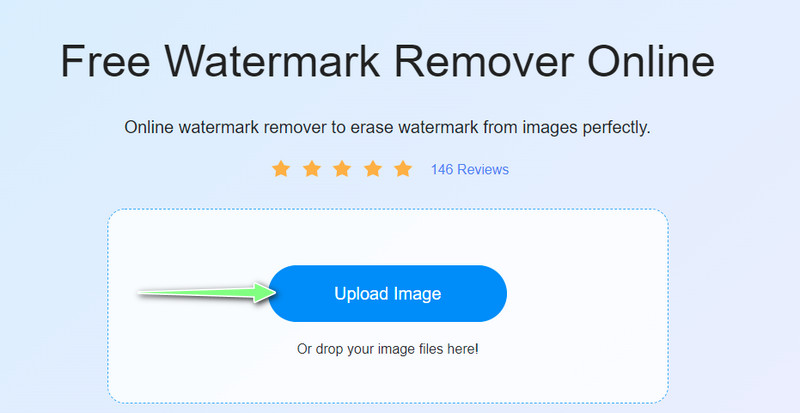
Krok 3. Narzędzie powinno automatycznie usunąć logo. Jeśli chcesz usunąć inne obiekty, możesz użyć lasso lub narzędzia wielokąta programu. Wybierz obszary, w których umieszczony jest znak wodny i naciśnij Usunąć przycisk.
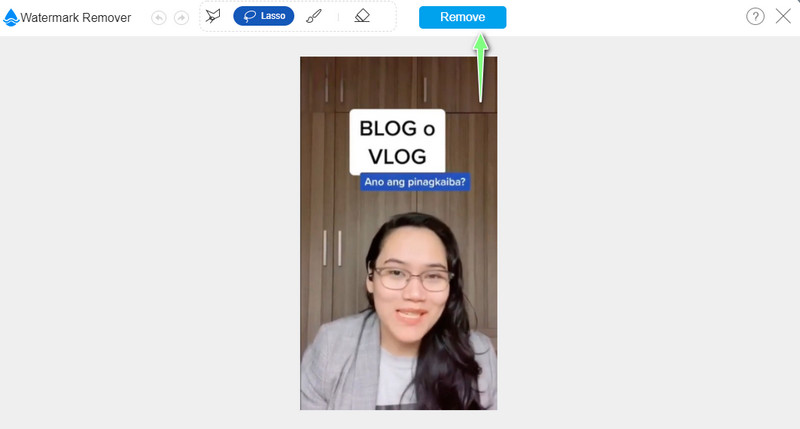
Krok 4. Możesz także przyciąć zrzut ekranu, jak chcesz. Po zakończeniu edycji naciśnij Zapisać przycisk, aby zakończyć proces. Możesz użyć tego narzędzia jako narzędzia do usuwania znaków wodnych TikTok online dla swoich przyszłych miniatur.
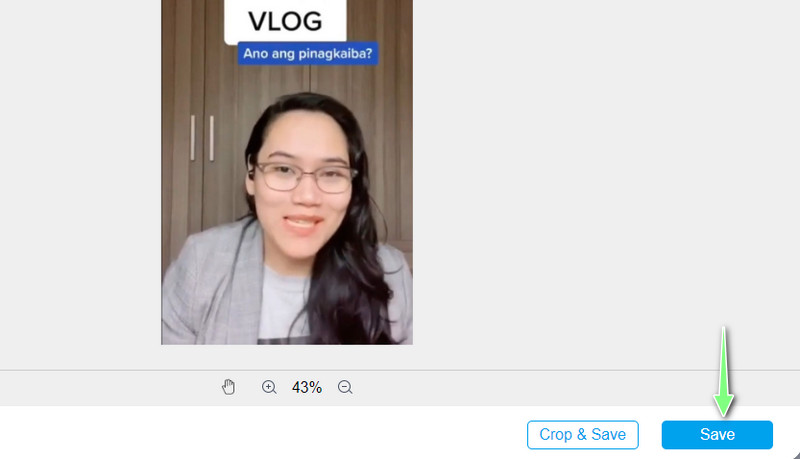
Część 4. Często zadawane pytania dotyczące narzędzia do usuwania znaków wodnych TikTok
Czy usuwanie znaku wodnego z filmu jest nielegalne?
Nie możesz usunąć znaku wodnego z filmu, chyba że jest on przeznaczony do użytku osobistego. Załóżmy na przykład, że usuwasz niechciany znak wodny, który obejmuje więcej części wideo.
Czy mogę usunąć znak wodny z filmu za pomocą iMovie?
Tak. Musisz jednak skorzystać z obejścia przycinania. Oznacza to, że jeśli znak wodny znajduje się tuż za rogiem wideo, możesz go usunąć za pomocą opcji przycinania w iMovie.
Czy można usunąć logo z filmu bez jego rozmycia?
Ogólnie rzecz biorąc, usuwanie znaków wodnych polega na rozmyciu wybranego obszaru. Jest to zauważalne, zwłaszcza gdy wideo ma dynamiczne kolory. Z drugiej strony można nie zamazać części, zastępując ją innym przedmiotem.
Wniosek
To są sprawdzone Usuwanie znaków wodnych TikTok aplikacje, których możesz użyć do usunięcia znaku wodnego z filmów TikTok. Ten post udostępnia aplikacje dla wszystkich urządzeń. Niezależnie od tego, czego używasz, czy to na komputerze stacjonarnym, czy na urządzeniu mobilnym, będziesz mógł usunąć znak wodny z filmu TikTok. Oprócz tego dostępny jest program do usuwania znaków wodnych zrzutów ekranu, który pomaga usunąć niechciane logo z obrazów, których chcesz użyć jako miniatury. Wypróbuj je i przekonaj się sam!


